Paraviのプロフィール作成・設定方法。家族それぞれで便利に楽しもう!
Paravi(パラビ)のプロフィールの作成・設定方法の解説です。
家族それぞれで視聴する場合は、プロフィールを分けることで便利に使うことができます。
このページの目次
Paraviのプロフィールとは?何ができるのか?
公式サイト:Paravi
プロフィールとは、アカウント登録者以外の家族のそれぞれが、プロフィールを登録するで個別にParaviサービスを利用できます。
そして、「マイリスト」「視聴履歴」「評価履歴」などがプロフィール別に利用可能に。
また、メールマガジンのお知らせも、個別に設定して受け取ったり受け取らなかったりすることができます。
さらに、プロフィールごとに視聴する動画を制限する「R指定」を設定したり、「暗証番号」を設定して他の人が勝手に設定を変更するのを防いだり、勝手に購入することを防ぐことができます。子供が利用するなら、こちらの設定をしましょう。
Paraviのプロフィールの作成方法
プロフィールの作成方法を解説します。
プロフィールを追加する場合は、メニュー「プロフィール管理」から「プロフィールを追加する+」をクリック。
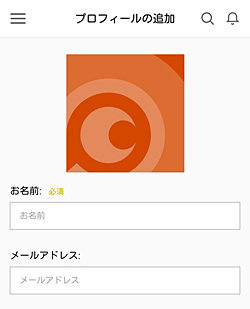
「名前」や「生年月日」などの必要項目を記入して、下の「保存」で作成できます。
「メールアドレス」は必須項目ではないですが、後でプロフィールに暗証番号を設定するにはメールアドレスが必要。また、登録することで個別にお知らせメールを受け取ることができます。
これで、プロフィールが追加されました。
メニュー「プロフィールの管理」をみるとアイコンが追加されているはずです。
ちなみに、登録数には制限があり、アカウント登録者を含め「7つ」まで。7人もいる家庭はあまり無いと思いますので、十分な数ですね。
プロフィールを切り替える
実際にプロフィールを切り替えてみましょう。
スマホアプリですと、左上のメニューを開き、プロフィールアイコンをクリック。
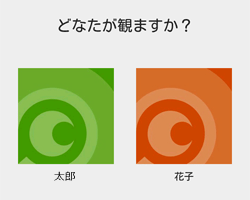
すると、「どなたが観ますか?」ときかれるので、自身のプロフィールアイコンをクリックします。
これで、プロフィールが変更となり、個々で使用することができます。
ちなみに、アカウント登録者以外のプロフィールに変更すると、メニューの「アカウント情報」「プロフィール管理」は表示されません。なので、設定・変更する場合はアカウント登録者のプロフィールから設定する必要があります。
上級者のプロフィール設定
さらに各プロフィールごとに細かい設定をすることができます。
少し上級者向けですが、設定できると便利になります。
それでは、「R指定」「暗証番号」「SNS連携」の設定方法を解説いたします。
プロフィールの「R指定」設定
プロフィールごとに「R指定」の設定が可能です。
子供がみる場合などは、プロフィールに設定して危険な番組を視聴するのを防ぎましょう。
メニュー「プロフィール管理」から、各プロフィールのR指定を設定が可能。
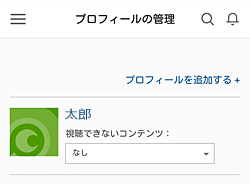
各プロフィールの「視聴できないコンテンツ」のプルダウンから選択します。
「なし」「(R18+)成人向けコンテンツ」「(R15+)15歳以上が対象のコンテンツ」「(RG12)12歳以上が対象のコンテンツ」から選べます。
選択したら、下の「まとめて保存する」をクリックして終了です。
プロフィールの「暗証番号」を設定する
プロフィールごとに「暗証番号」を設定することができます。
やはり、家族それぞれでプロフィールを作成した場合は、他の人に見られたくないはずです。特にアカウント登録者は子供が勝手に設定などを変更できないようにしたい。
そんな時に、暗証番号の設定となります。
メニュー「プロフィール管理」へいき、変更したいプロフィールアイコンをクリック。
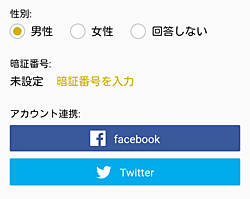
すると、「プロフィール編集」画面となり、下に暗証番号の項目「暗証番号を入力」があります。そこをクリックすると「暗証番号の設定」画面となります。
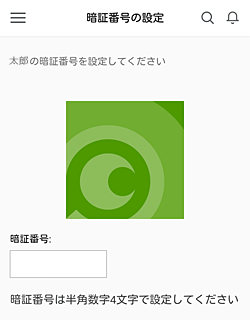
4ケタの半角数字を入力して「設定する」をクリック。
これで、設定が完了となります。
すると、暗証番号が設定されているプロフィールに切り替えると、暗証番号の入力が求められます。
ちなみに、アカウント登録者以外のプロフィールに切り替えると、メニューの「アカウント情報」「プロフィール管理」は表示されませんので、暗証番号を設定する時はアカウント登録者のプロフィールから設定して下さい。
アカウント連携で簡単ログイン
プロフィール登録者が、簡単にログインするための設定ができます。
プロフィール登録者は、自身のSNSアカウント「Twitter ID」または「Facebook ID」を使うことで、アカウント登録者のメールアドレスとパスワードを入力しないでログインすることができます。
設定は、メニュー「プロフィール管理」へいき、変更したいプロフィールアイコンをクリック。
すると、「プロフィール編集」画面となり、下のアカウント連携からSNSボタンをクリックして設定して下さい。
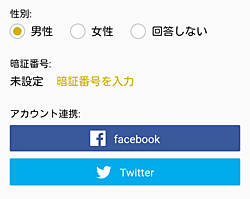
まとめ
少しクセのあるプロフィールの設定ですが、一度設定すればそんなに変えるものでもないので、頑張って作成してみましょう。
公式サイト:Paravi
それでは、Paraviのプロフィール作成・設定方法。家族それぞれで楽しもう!でした。
※本ページの情報は2018年3月時点のものです。最新の配信状況は Paravi サイトにてご確認ください。

